विशिष्ट समय के लिए विंडोज 10 के उपयोग को कैसे प्रतिबंधित करें
अनेक वस्तुओं का संग्रह / / February 12, 2022
Microsoft ने हमेशा उपयोगकर्ताओं को अपने पारिस्थितिकी तंत्र के अंदर रखने की कोशिश की है। इसे 1 साल तक फ्री रखने के लिए विंडोज 10 की भव्य योजना निश्चित रूप से सही दिशा में गई। फिर भी, कई उपयोगकर्ताओं ने गोपनीयता के मुद्दों के कारण इसे अनइंस्टॉल कर दिया (जो आप निश्चित रूप से अक्षम कर सकते हैं). साथ ही, कुछ सेटिंग्स हैं जिन्हें केवल तभी सक्षम किया जा सकता है जब आप अपने Microsoft खाते से लॉग इन हों। स्थानीय खाते से लॉग इन करने पर अनुपयोगी हो जाने वाली सेटिंग्स में से एक परिवार नियंत्रण है। (ठीक है, अगर आप विंडोज 7 पर हैं तो यहां एक है माता-पिता के नियंत्रण का उपयोग करने पर पूरी गाइड.)

तो, यदि आप इन माता-पिता के नियंत्रण के बिना अपने बच्चे के कंप्यूटर उपयोग (या किसी और के) को प्रतिबंधित करना चाहते हैं, तो आप क्या करेंगे? ठीक है, निश्चित रूप से, आप निश्चित रूप से एक वैकल्पिक सॉफ़्टवेयर का विकल्प चुनते हैं, लेकिन यदि आप उन उत्साही माँ या पिताजी में से एक हैं तो आप शायद पसंद करेंगे इसे कमांड लाइन के माध्यम से करें. तो, आइए देखें कि आप इसे कैसे कर सकते हैं।
किसी भी उपयोगकर्ता के लिए विंडोज 10 के उपयोग को प्रतिबंधित करें
हम उपयोग करने जा रहे हैं शुद्ध उपयोगकर्ता किसी विशेष उपयोगकर्ता के उपयोग को सीमित करने का आदेश। व्यवस्थापक के रूप में कमांड प्रॉम्प्ट खोलें। यहाँ कमांड का सिंटैक्स है।
शुद्ध उपयोगकर्ता / समय :,
उस खाते के उपयोगकर्ता नाम से बदलें जिसके उपयोग को आप प्रतिबंधित करना चाहते हैं। उस दिन से बदलें जब उपयोगकर्ता अपने खाते तक पहुंच पाएगा। आप M, T, W, Th, F, Sa, Su जैसे दिनों का पूरा नाम या आद्याक्षर जोड़ सकते हैं। उस समय के साथ बदलें जिसमें उपयोगकर्ता विंडोज़ तक पहुंचने में सक्षम होगा। यहां, आप 12 घंटे के प्रारूप या 24 घंटे के प्रारूप में समय सीमा निर्धारित कर सकते हैं।
यहाँ एक उदाहरण है।
शुद्ध उपयोगकर्ता abmac /समय: एम-सा, शाम 5 बजे से शाम 7 बजे

यह सोमवार से शनिवार तक उपयोगकर्ता के उपयोग को सीमित कर देगा और समय शाम 5 बजे से शाम 7 बजे तक सीमित रहेगा। इस समय सीमा के बाहर, उपयोगकर्ता खाते में लॉग इन नहीं कर पाएगा। आप अर्धविराम का उपयोग करके अलग-अलग दिनों के लिए अलग-अलग समय भी निर्धारित कर सकते हैं। यहाँ, एक नज़र डालें।
शुद्ध उपयोगकर्ता abmac /time: M-Fr, शाम 5 बजे से शाम 7 बजे तक; सा-सु 5pm-10pm
24 घंटे के प्रारूप में समय निर्धारित करते समय, सुनिश्चित करें कि यह पूरे घंटे (11:00 या 12:00) में होना चाहिए। आधा घंटा (11:30 या 12:30) काम नहीं करेगा। अब, यदि आप उपयोगकर्ता को पूर्ण पहुंच देना चाहते हैं तो आप निम्न आदेश का उपयोग करते हैं।
शुद्ध उपयोगकर्ता abmac /समय: सभी
इससे समय सीमा हट जाएगी और उपयोगकर्ता हर समय खाते तक पहुंच पाएगा। अब, यदि आप छोड़ देते हैं /time मान रिक्त है तो यह उपयोगकर्ता को खाते तक पहुंचने की अनुमति कभी नहीं देगा। इसका उपयोगकर्ता को अवरुद्ध करने के बराबर.
यदि आप उपयोगकर्ता का पूरा विवरण देखना चाहते हैं, जैसे कि उपयोगकर्ता अपने खाते तक कब पहुँच सकता है, तो निम्न कमांड का उपयोग करें।
शुद्ध उपयोगकर्ता
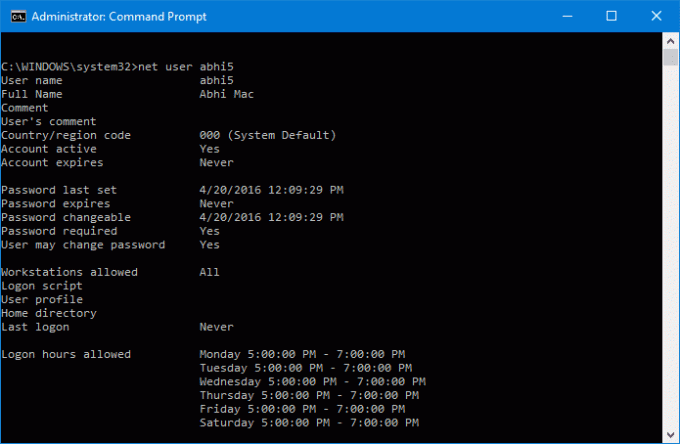
इतना ही! कमांड प्रॉम्प्ट का उपयोग करने वाले उपयोगकर्ताओं के उपयोग को अवरुद्ध या सीमित करने के लिए यह एक त्वरित और आकर्षक तरीका है। आपको केवल इस बात का ध्यान रखने की आवश्यकता है कि आपका बच्चा या लक्षित उपयोगकर्ता आपकी तरह धूर्त हो सकता है और यह पता लगा सकता है कि आपने उनके उपयोग को कैसे सीमित किया। यदि आपके पास उपयोगकर्ताओं को तुरंत ब्लॉक करने का कोई अन्य तरीका है तो हमें बताएं।
यह भी देखें: विंडोज 10 कूलर बनाने के लिए 5 मूल्यवान रजिस्ट्री हैक्स
अंतिम बार 02 फरवरी, 2022 को अपडेट किया गया
उपरोक्त लेख में सहबद्ध लिंक हो सकते हैं जो गाइडिंग टेक का समर्थन करने में मदद करते हैं। हालांकि, यह हमारी संपादकीय अखंडता को प्रभावित नहीं करता है। सामग्री निष्पक्ष और प्रामाणिक रहती है।

द्वारा लिखित
वह एक पीसी गीक, एंड्रॉइड नर्ड, प्रोग्रामर और एक विचारक है। उन्हें प्रेरक कहानियाँ पढ़ना और नए शास्त्र सीखना पसंद है। अपने खाली समय में, आप पाएंगे कि वह अपने टेक को स्वचालित करने के विभिन्न तरीकों की तलाश कर रहा है। वह अपने ब्लॉग All Tech Flix पर Android और Windows Customization Tips के बारे में भी लिखता है।



